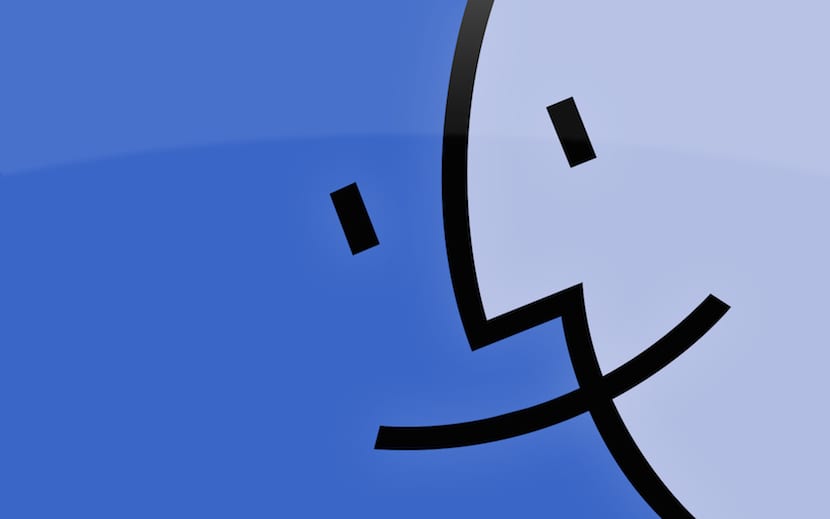
在OS X中,我们不会停止学习新的技巧,并且几乎可以确定,大多数使用被咬住的苹果系统的用户都不知道该工具的上部工具栏。 Finder可以随意修改.
当我们安装OS X时,顶部栏 从Finder 在预定位置有一系列按钮 先验不能动。 在本文中,我们将教您如何移动这些按钮并向其中添加新项目。
当我们打开Finder窗口时,我们可以看到 上方工具栏上有一系列按钮s。 在附带的图片中,我们可以看到默认情况下的图片,前四个是允许我们在文件的查看模式之间进行切换的图片,第五个是在查看文件时添加或删除条件,下一个是偏好设置,接下来是共享并最终添加标签。
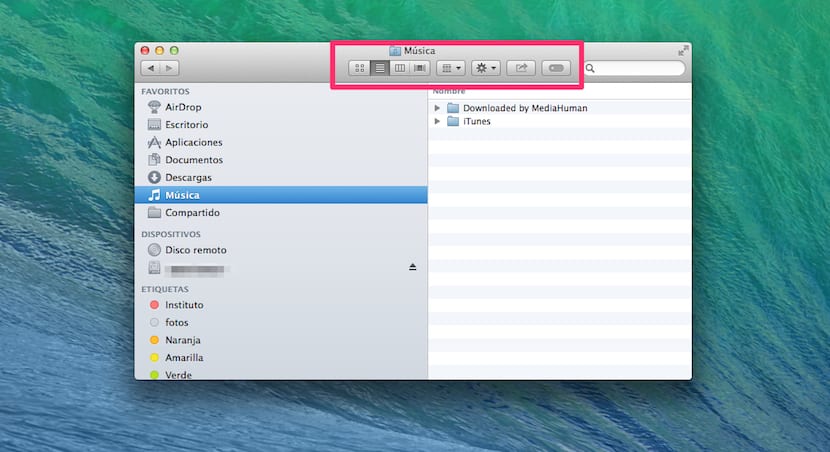
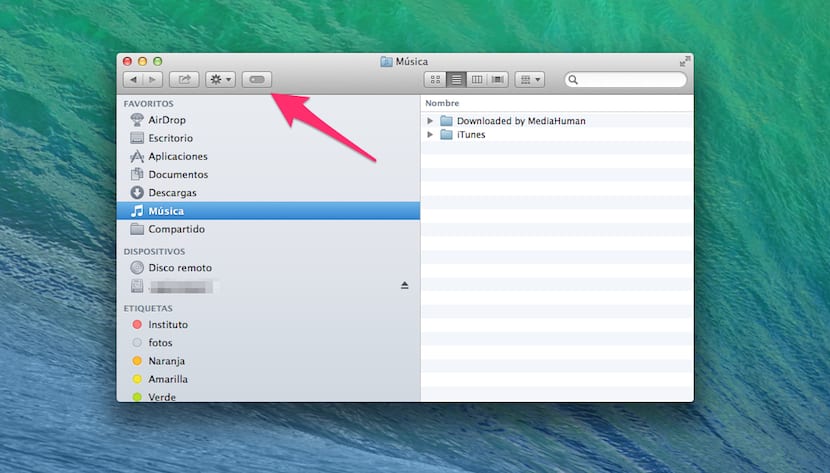
但是,如果要更改和自定义系统,可以将这些按钮从其位置移开。 您甚至可以添加新项目,如以下屏幕截图所示。
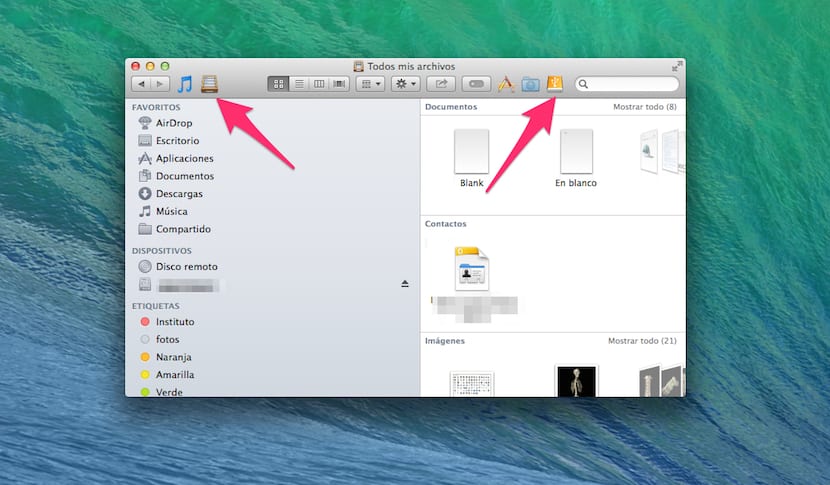
您必须执行的步骤才能修改默认按钮的位置或添加新按钮:
- 打开查找器窗口。
- 按住cmd键 按下时,单击并拖动任何现有按钮。
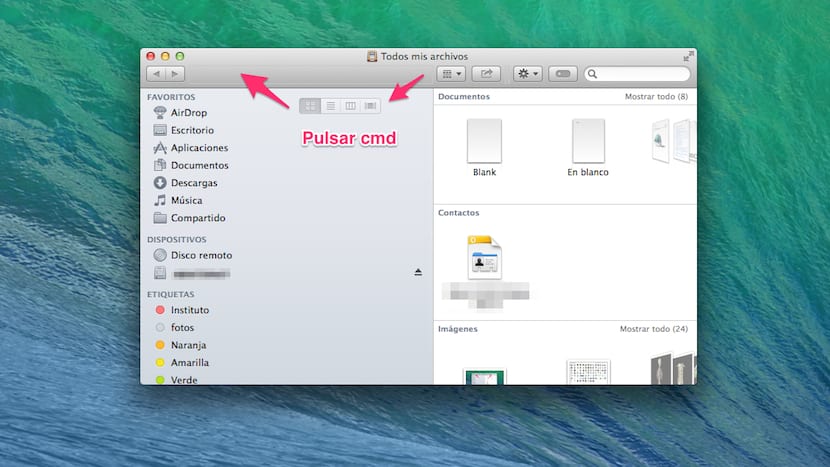
到目前为止,可能是我们没有告诉您任何相关信息,因为如果您打开Finder窗口并右键单击栏本身,则会出现一个下拉菜单,您可以在其中选择 自定义工具栏 随即出现一个带有可随意移动的按钮的窗口。
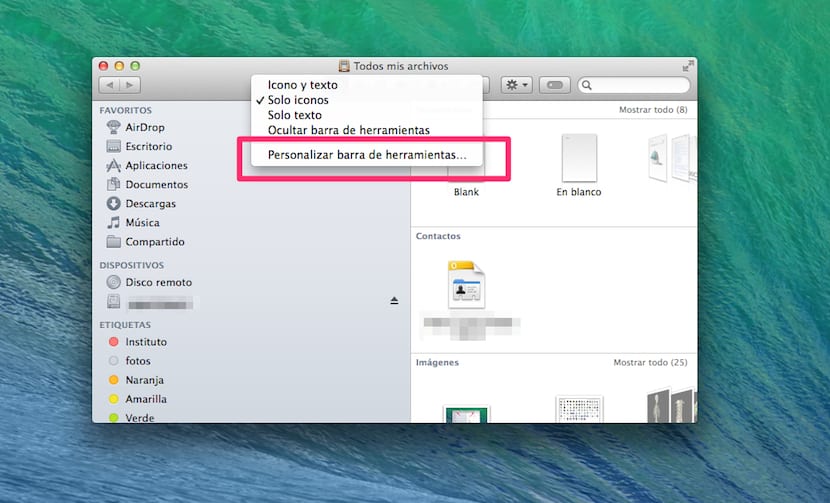
但是,您可能没有想到我们不仅可以放置这些按钮,而且可以 我们可以找到我们想要的任何物品,就足够了 让我们按cmd并将其拖动到右侧或左侧的栏中。
请记住,如果您要删除已放置的按钮或图标, 该过程与从Dock中删除应用程序的过程相同,只需再次按cmd并将其拖出该图标栏即可。 您会看到它消失在尘埃云中。